Pasos a dar si quieres borrar tu cuenta de Facebook
La red social nos brinda la oportunidad de desactivar la cuenta un tiempo y hacerlo permanentemente
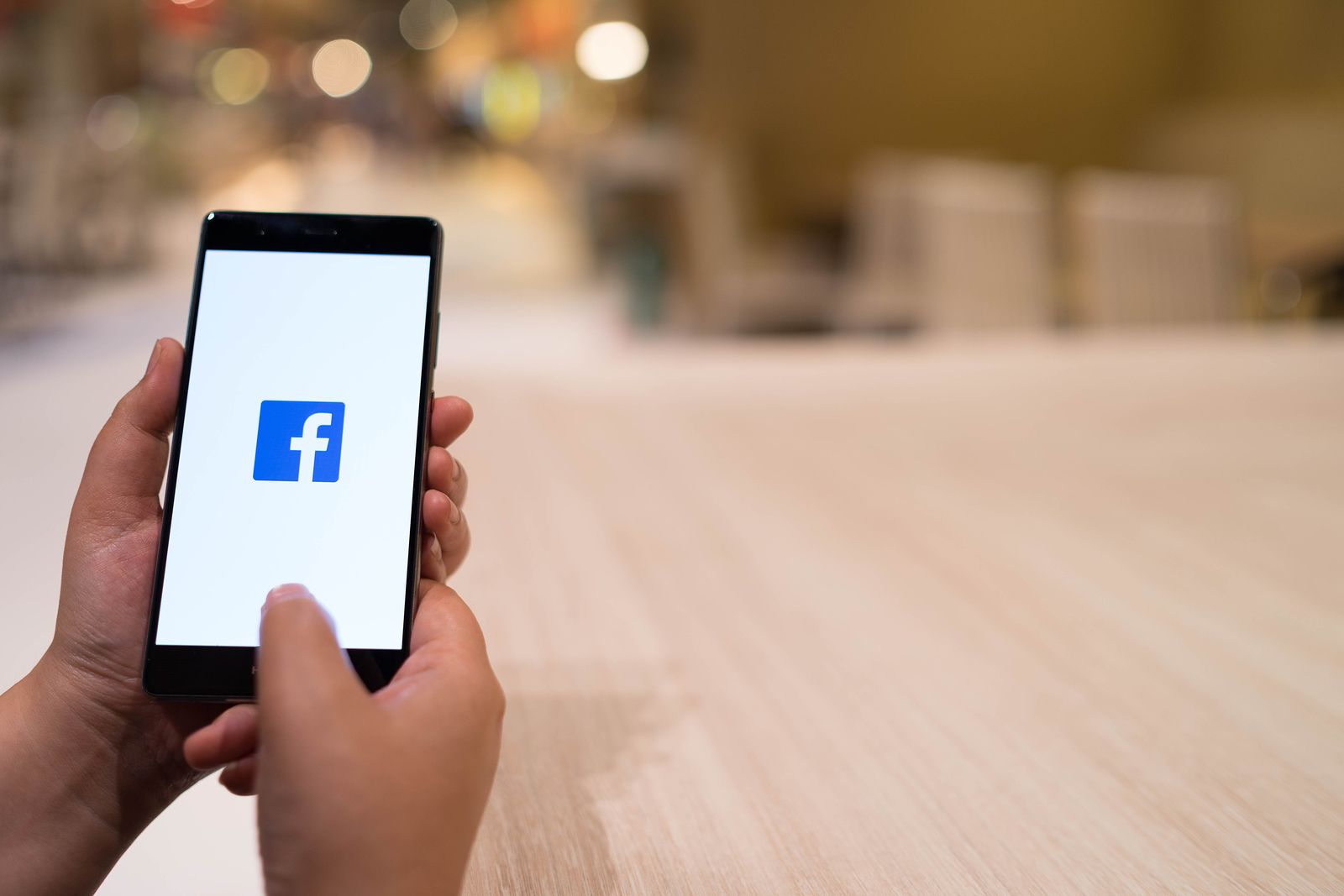
Las redes sociales se han instalado en la vida de gran parte de la población en la última década, y los mayores también han acabado creándose perfiles en distintas plataformas con el ánimo de reencontrarse con viejos amigos, tener noticias de otros familiares, conocer gente o entablar relaciones.
Sin embargo, varias de estas compañías han despertado cierto recelo en los últimos años debido a la divulgación de noticias falsas, los problemas constantes de seguridad y el supuesto uso de los datos de los usuarios. Entre todas, ninguna parece estar más en el ojo del huracán que Facebook, cuyo máximo responsable, Mark Zuckerberg, ha tenido que comparecer incluso frente a una comisión del Gobierno estadounidense para dar explicaciones sobre algunas de estas prácticas.
Todo este aluvión de críticas, unido al posible hartazgo de muchos usuarios una vez pasada la novedad, llevan a algunas personas a querer eliminar su cuenta en esta plataforma, aunque no todo el mundo conoce exactamente el proceso para hacerlo correctamente. Repasamos los pasos que debemos llevar a cabo para borrar nuestra cuenta y otras opciones para prescindir por un tiempo de dicho perfil.
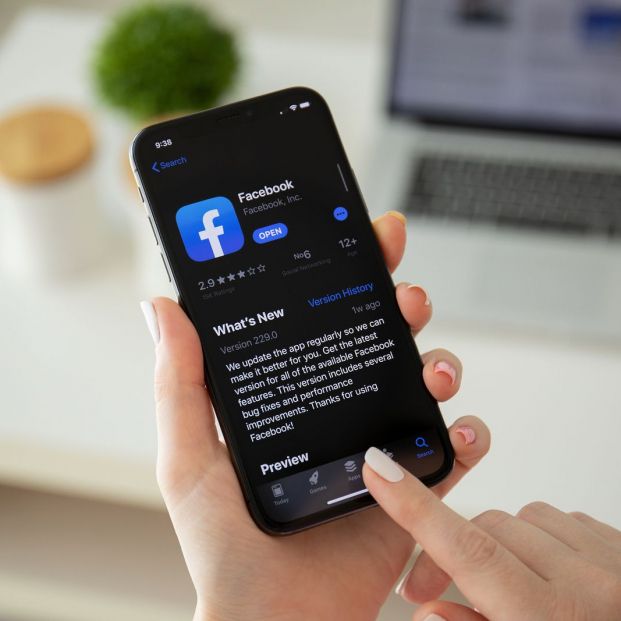
Diferencias entre desactivar y borrar
Hay dos formas de eliminar nuestra presencia en esta red, la primera nos permite regresar y reactivar la cuenta, mientras que la segunda es la opción permanente y no contempla vuelta atrás. La desactivación es útil cuando deseamos ocultarnos una temporada, con la intención de volver a conectarnos sin tener que configurar un perfil completamente nuevo. Mientras estamos desactivados, nadie puede vernos, aunque nuestro nombre aún puede aparecer en las listas de amigos. Además, aún se puede usar Facebook Messenger, lo que de algún modo permite mantenernos conectados.
Eliminarla es permanente y cuando elegimos esta opción, no podremos reactivarla. Todas las publicaciones, los fotos, los videos y demás temas relacionados con nuestra presencia en la plataforma se borra para siempre. Con el añadido de no poder usar Facebook Messenger, tampoco podremos utilizar la función de inicio de sesión con Facebook que ofrecen aplicaciones o sitios web de terceros para que sea más sencillo registrarse en ellos. Parte de la información, como los mensajes enviados a amigos y las copias de estos en la bandeja de entrada, todavía son visibles después de eliminar el perfil.
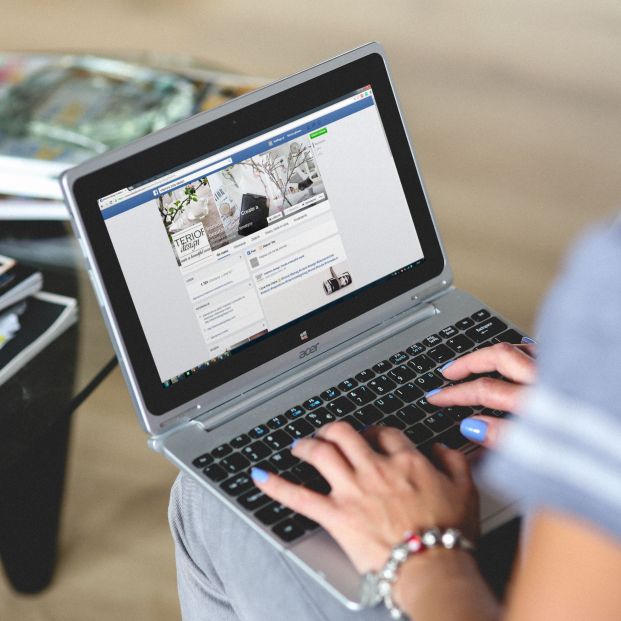
Cómo desactivarla
Para desaparecer un tiempo de Facebook, iniciamos sesión en la plataforma y pinchamos en la flecha hacia abajo en la esquina superior derecha de la pantalla, donde luego seleccionaremos "Configuración". A continuación, desde el panel de la izquierda, hacemos clic en "Tu información de Facebook" y después en "Desactivación y eliminación". Seleccionamos "Desactivar cuenta" y luego pinchamos en el botón "Continuar a desactivación de cuenta" para seguir con el proceso.
En la página siguiente, tendremos que proporcionar una razón para dejar Facebook. Podemos elegir entre varias opciones, añadiendo incluso más explicaciones si fuera necesario. También podemos optar por no recibir correos electrónicos futuros y elegir si deseamos seguir usando Messenger. Tras completar este formulario, pulsamos en el botón "Desactivar". Aparecerá una última advertencia, debemos leer el mensaje y darle a "Desactivar ahora" cuando estemos listos. La plataforma se cerrará y nos llevará a la página "Iniciar sesión en Facebook".
Cuando estemos listos para reactivar el perfil, todo lo que tendremos que hacer es volver a iniciar sesión. Alternativamente, podemos reactivarlo utilizando la función de inicio de sesión de Facebook en otra aplicación o sitio web.

Cómo eliminarla permanentemente
Antes de continuar y eliminar la cuenta, podemos hacer una copia de seguridad de nuestra información en los servidores de la empresa. La red tiene una herramienta para ayudarnos a descargar todos los datos en un archivo ZIP. Podemos hacerlo desde "Tu información de Facebook" en "Configuración".
Para llevar a cabo la desaparición permanente de esta red, hacemos clic en "Tu información de Facebook" y luego vamos a la opción "Desactivación y eliminación" de la lista. Tocamos en "Eliminar cuenta de forma permanente" y luego en "Continuar con la eliminación de cuenta" cuando estemos listos para seguir con este proceso. Antes de continuar, la plataforma advertirá sobre las ramificaciones que acompañan a la eliminación permanente del perfil.
Luego podemos hacer una copia de seguridad de los datos que deseemos guardar y, si estamos seguros de que esta es la opción correcta, nos dirigimos al botón "Eliminar cuenta". Como último paso de seguridad, tenemos que ingresar la contraseña antes de poder eliminarla. Tras ello, pulsamos "Continuar". A pesar de que Facebook afirma eliminar todo, si no nos quedamos tranquilos sobre las actualizaciones de estado anteriores, las fotos y las publicaciones, podemos eliminar todo antes de borrarnos el perfil.
Aparecerá un último mensaje de la compañía que nos informa que, en caso de que cambiemos de opinión, la empresa conservará nuestro perfil y datos durante 30 días. Tras ello, hacemos clic en el botón "Eliminar cuenta" para continuar. Facebook lo cerrará y regresaremos a la página de inicio de sesión.



